Olá grande leitor do Webmaster.pt e estudante do WordPress!
Hoje iremos aprender as configurações de um plugin que irá adicionar conteúdo nas páginas ou posts do WordPress usando os shortcodes, o Pages to Page.
Shortcodes podem ser comparados a atalhos e são usados na criação de objetos ou para inserir arquivos.
Outros artigos da minisérie sobre WordPress Plugins:
- WordPress Plugins Parte1 – Vamos Conhecer!
- WordPress Plugins Parte2 – Aspectos PráticosAspectos
- 15 Super WordPress Plugins A Não Perder Parte3
- Como Instalar Plugins No WordPress Parte4
- Gerenciamento Dos Plugins No WordPress Parte5
- Akismet – O Plugin Do WordPress Anti-Spam Parte6
- Blog Protector E Shout Box – WordPress Plugins Parte7
- Better Tag Cloud Plugin Para WordPress Parte8
- 2 Plugins A Não Perder Para Redes Sociais Parte9
O Pages to Page é encontrado no repositório oficial do WordPress sendo que seu web site oficinal do plugin foi atualizado recentemente. Isso foi muito conveniente, pois podemos tirar uma importante lição disso:
A necessidade de sempre estar atualizando os plugins do seu WordPress. São atualizadas não somente seu código fonte, mas sim a URL de suporte, descrição e outros itens. Qualquer dúvida leia os artigos que tratam sobre atualizações do WordPress e tire todas as suas dúvidas.
Depois de ativado, já é possível utilizar os shortcodes para produzir o conteúdo dentro das páginas e post. Sem esse plugin, esse conteúdo só poderia ser inserido nas barras laterais, por meio dos widgets. São eles: os comentários recentes, páginas, categorias, arquivos, links, posts recentes e o calendário.
Isso mostra novamente a necessidade de se conhecer bem os plugins e sua forma de utilização. E essas informações, nesse caso, são encontradas no arquivo ‘readme.txt’, que vem junto com o pacote compactado.
Caso você enfrente o problema de não ter mais o arquivo compactado, não se preocupe, pois é possível visualizar o readme.txt dentro do editor de plugins do WordPress, em ‘Plugins > Editor’ [figura 1]:
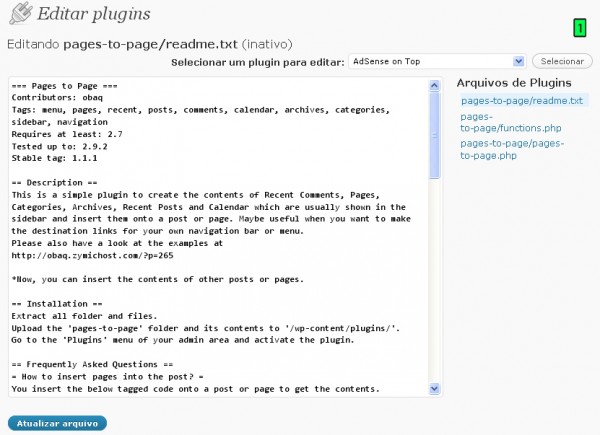
Para isso basta que na instalação esse arquivo não tenha sido apagado e então seleciona-lo. Na figura 1 veja que foi necessário selecionar o arquivo ‘pages-to-page/readme.txt’ e assim sendo possível visualiza-lo dentro da área de edição.
Normalmente com todos os plugins é possível acessar o arquivo com as informações e instruções da pelo editor de plugins do WordPress. Basta somente que esse arquivo exista no diretório (!).
Dentro do readme.txt é disponibilizado um FAQ que mostra em detalhes como usar os shortcodes: basta inserir o tipo de conteúdo (em inglês) desejado dentro das tags [PTP] e
[/PTP]. São eles:
- Posts Recentes: [PTP]posts[/PTP]
- Categorias: [PTP]categories[/PTP]
- Páginas: [PTP]pages[/PTP]
- Arquivamento: [PTP]archives[/PTP]
- Links: [PTP]links[/PTP]
- Comentários Recentes: [PTP]comments[/PTP]
- Calendário: [PTP]calendar[/PTP]
O resultado dentro da página ou post é semelhante ao apresentando na barra lateral [figura 2]:
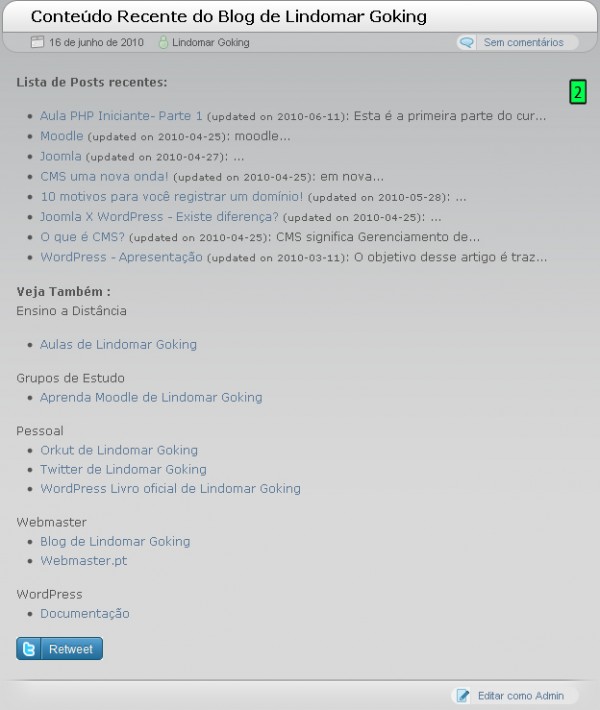
O legal dos shortcodes é que podem ser adicionados entre qualquer texto, tanto em modo visual como em modo HTML. No exemplo da figura 2 foi adicionado o seguinte [figura 3]:
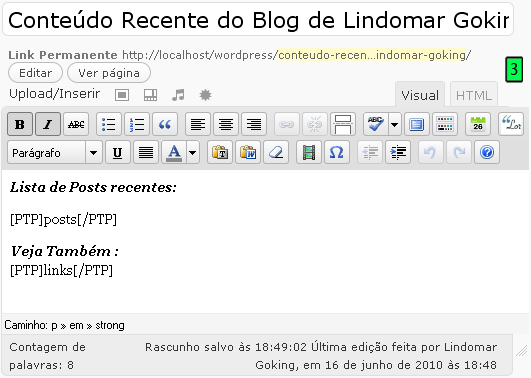
Veja que com poucas palavras foi possível produzir uma página completa. O FAQ também informa que é possível adicionar todos os tipos de conteúdo numa única tag, como por exemplo:
[PTP]pages,categories,posts,archives,links,comments,calendar[/PTP]
Também informa que é possível escolher posts ou páginas a serem inseridos, precisando apenas de seu ID. Vamos supor que o ID seja 2, então o shortcode deverá ser da seguinte forma:
- Para página: [PTP]page:2[/PTP]
- Para post: [PTP]post:2[/PTP]
Em casos de mais de uma ID, basta separa-los por vírgula (,):
- [PTP]post:259,240[/PTP]
- [PTP]page:2,258,276[/PTP]
Para descobrir a ID de um post leia o artigo WordPress – Administrando Os Posts – Parte 1 (https://www.webmaster.pt/wordpress-posts-parte1-2506.html). O mesmo conceito se aplica às páginas.
E para finalizar, o readme.txt também informa que o plugin não exibe posts ou páginas restritas ou com senhas. No caso de link, basta marca-los como privados que também não serão exibidos. Por isso fique tranquilo quanto a isso, pois a vontade do administrador do WordPress é totalmente respeitada.
Assim chegamos ao fim de mais uma etapa. Continuaremos no próximo artigo com mais plugins bem detalhados para o seu aprendizado. Fico esperando seu comentário. Até!


3 Responses
Muito bom os seus posts. Com certeza tem ajudado a muita gente.
Muito Obrigado
Parabéns
Ola amigo eu abrir um blog wordpress, mais estou muito enrolado para configura lo, confesso que algumas coisas consegui mais outras não. Se poder me ajudar a terminar ficaria agradecido.
um forte abraço.
ola amigo quando voçe ver o meu blog logo saberá o que falo.